A kapcsolatok biztonságossá tétele érdekében engedélyezze a Titkosított Client Hello szolgáltatást a Microsoft Edge-ben
Mostantól a 105-ös verziótól kezdve engedélyezheti az Encrypted Client Hello szolgáltatást a Microsoft Edge-ben. Ezt követően a böngésző titkosítja a TLS protokoll összes paraméterét, biztonságosabbá téve a kapcsolatokat.
Hirdetés
A TLS a Transport Layer Security rövidítése, egy széles körben használt protokoll, amely védi a webalkalmazás és a szerver között továbbított adatokat. Például akkor használatos, amikor a böngésző betölt egy webhelyet. A TLS a HTTPS alapvető része, de e-mailekben, VoIP-ben és modern azonnali üzenetküldésben is használatos.
A TLS adatvédelmi és titoktartási integritást, valamint tanúsítványokon alapuló hitelességet biztosít. Számos verzióval és megvalósítással rendelkezik, ezek közül a tényleges és a legbiztonságosabb a TLS 1.3.
Az Encrypted Client Hello (ECH) a TLS 1.3 protokoll kiterjesztése, amely a korábbi csatlakozási szakaszt titkosítja. Az interneten lévő webszerver több tartományt/webhelyet is kiszolgálhat ugyanarról az IP-címről, ami nagyon gyakori a virtuális és megosztott tárhelyen.
A böngésző a HTTPS előtt TLS-kapcsolatot hoz létre, ezért tudnia kell a szerver pontos nevét. A kiszolgálónév-elfogás és az adatok manipulációjának elkerülése érdekében az ECH a böngésző által ismert nyilvános kulccsal titkosítja a teljes hasznos adatot. A titkosított ügyfél-hellóhoz DNS-over-HTTPS is szükséges.
A jelenlegi ECH protokollbővítmény 2020 óta létezik, és a Firefoxban engedélyezhető. Most az Edge követi a példát, és lehetővé teszi az ECH engedélyezését. Ez még egy kísérleti funkció, amely az Edge 105-ben érhető el, és megköveteli, hogy működjön együtt a zászlókkal és a enable-feature argumentum. Vegye figyelembe, hogy jelenleg Edge 105 a fejlesztői és bétaverzióban, valamint a verzióban található 106 a Kanári-csatornában van. Edge 106-ban még nem működik! Használja a Béta vagy a Dev buildet.
Az Encrypted Client Hello engedélyezéséhez a Microsoft Edge programban tegye a következőket.
A titkosított kliens Hello engedélyezése az Edge-ben
- Kattintson jobb gombbal a Él parancsikont az asztalon, és válassza ki Tulajdonságok menüből.

- Paszta
--enable-features=EncryptedClientHelloután "C:\..\msedge.exe" ban,-ben Cél szövegdoboz.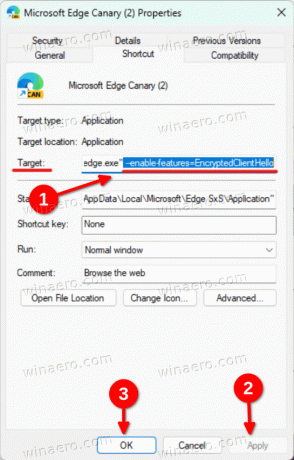
- Kattintson Alkalmaz és rendben.
- Indítsa el az Edge programot a módosított parancsikon használatával, és írja be vagy másolja be edge://flags/#dns-https-svcb a címsorba.
- Válassza ki Engedélyezve a legördülő listából HTTPS rekordok támogatása a DNS-ben.

- Hasonlóképpen engedélyezze a edge://flags/#use-dns-https-svcb-alpn jelölje be, és indítsa újra a böngészőt az alábbi gombbal.
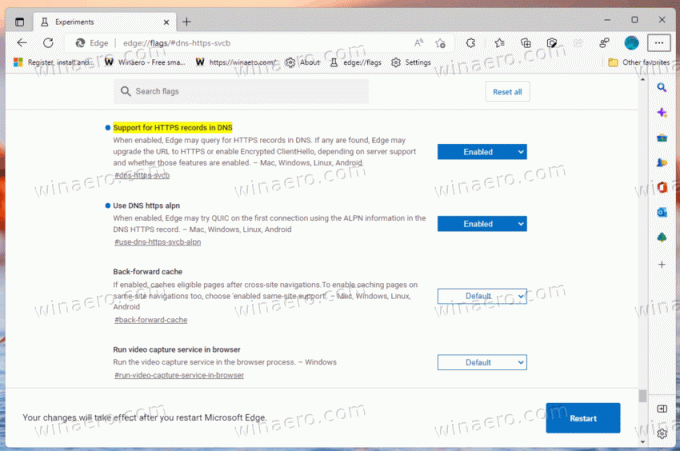
- Végül nyissa meg az Edge menüt (Alt + F), és menj ide Beállítások > Adatvédelem, keresés és szolgáltatások.
- Alatt Biztonság, engedélyezze Használjon biztonságos DNS-t, és válassza ki Cloudflare tól elérhető szolgáltatók listája.
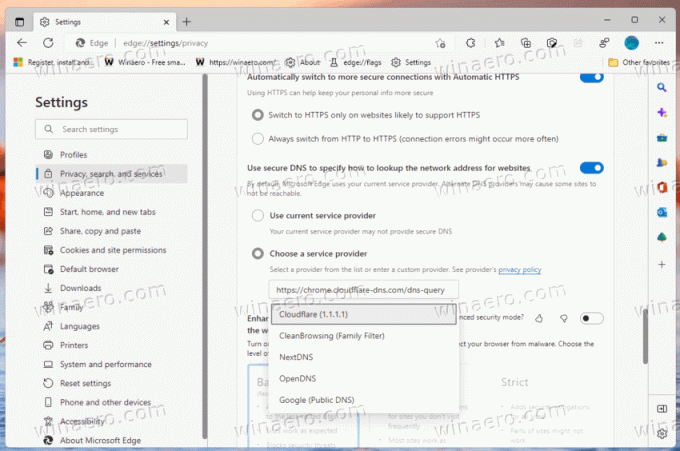
- Indítsa újra a böngészőt még egyszer.
Kész vagy. Mostantól engedélyezve van az ECH protokoll kiterjesztése a böngészőjében. A megfelelő működés érdekében használja a következő weboldalt:
https://defo.ie/ech-check.php
Nyissa meg az Edge böngészőben, és tekintse meg az SSL_ECH paraméterek állapotát.
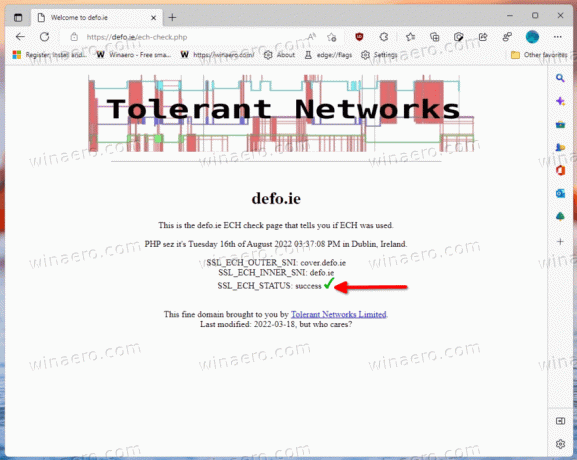
Tehát az Encrypted Client Hello egy folyamatban lévő munka az egész Chromium platformon. Ha többet szeretne megtudni a fejlesztéséről, nyomon követheti itt. Amint stabil lesz, azonnal elérhető lesz a Chrome, az Edge és más Chromium-alapú böngészők nyilvános verzióiban.
Keresztül TechCommunity
Ha tetszett a cikk, kérjük, ossza meg az alábbi gombok segítségével. Tőled nem vesz el sokat, de segít nekünk a növekedésben. Köszönöm a támogatásodat!


